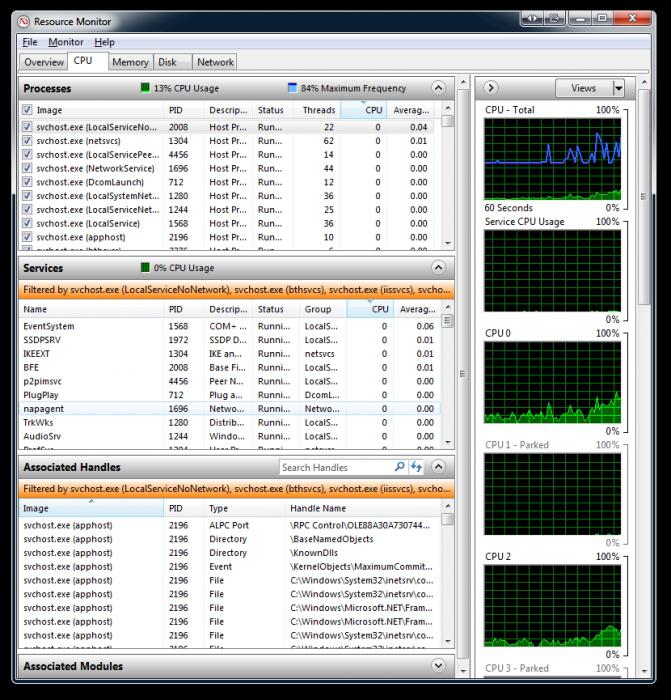安全モードでコンピュータを再起動する方法:詳細な手順
安全モードでコンピュータを再起動する 典型的なものを除去するためにしばしば必要ですWindowsの障害たとえば、Windowsの起動が中断された場合、またはウイルスを削除する必要がある場合。 OSを安全モードで動作させることは、必要なサービスとコンポーネントの最小限のものを使用して実行されます。これにより、失敗の可能性が減少します。最新のオペレーティングシステムの高度な機能を使用するウイルスは、セーフモードで起動しないか、アルゴリズムを完全に使用することができません。
Windows 7:セーフモードでの起動方法
Windows 7およびその前に作成されたOSのエディションでは、次の一連の手順を使用してセーフモードを有効にします。
- コンピュータの電源を入れます。すでに実行されている場合は、再起動します。
- BIOSメッセージが消えてもまだ表示されていないときWindowsのスプラッシュ画面が表示されたら、F8ボタンを何度も押す必要があります。プレスの正確な時刻を推測するのは難しいので、初めて動作しないときはそうです。私はF8ボタンがブートデバイス選択モードをオンにするBIOSバージョンがあると言わなければならない。このような場合は、スイッチをハードドライブに置き、Enterキーを押します。
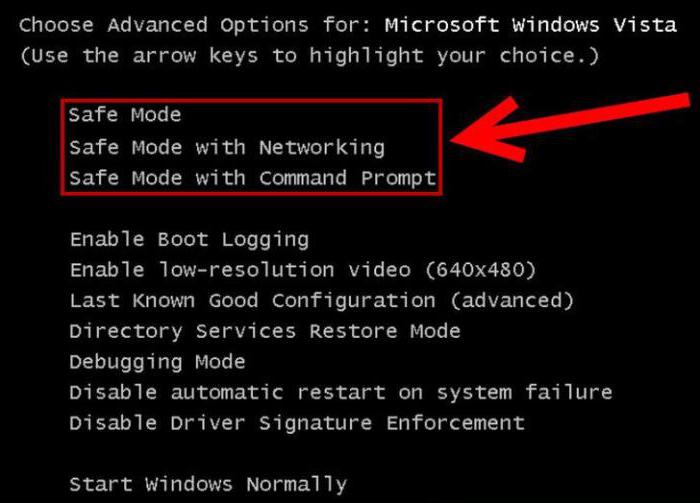
- メニューが表示されます。 その段落のテキストは、ロシア語または英語で書くことができます。ダウンロードオプションのリストには、「セーフモード」という言葉で始まる3行があります。 OSを起動するには、いずれかを選択して「Enter」をクリックします。コマンドラインをサポートしたブートオプションは上級ユーザーに適しています。このモードでは、デスクトップでさえもオンにならない。全体のプロセスは、テキストベースのプログラムで実行されます。ただし、通常のシェルを含めることはできません。これを行うには、explorer.exeと入力してください。
Windows 7:Msconfigユーティリティを使用してセーフモードで起動する方法
Msconfigユーティリティを使用すると、再起動すると、セーフモードが自動的にオンになります。一連のアクションは、Windows XPのすべてのエディションで実行できます。
- 「開始」を展開します。 その下には検索フィールドがあります。その中に「実行」というテキストを入力します。見つかったプログラムの名前の上にマウスポインタを移動し、をクリックします。 「実行」ユーティリティが開きます。 WIN + Rでも実行できます。テキストボックスにmsconfigと入力します。 「OK」をクリックします。

- アプリケーションは、システムを構成します。 [ダウンロード]タブをクリックします。コンピュータに複数のOSが同時にインストールされている場合は、リストでどのOSが設定されているかを選択する必要があります。ウィンドウの下部にある[セーフモード]の横にあるチェックボックスをオンにします。 「OK」をクリックします。
- セーフモードでWindowsを再起動する方法? ALT + F4ホットキーを使用して標準のシャットダウンダイアログを開きます。表示されたウィンドウで、セレクタを「再起動」項目に切り替えます。 「OK」をクリックします。
通常のスタートアップの種類に戻るには、すべて同じ手順に従いますが、この場合には、「セーフモード」のテキストでダニを除去する必要があります。
Windows 10
クリックが必要な使い慣れたアルゴリズムF8は、Windowsの最新版では動作しません。しかし、このバージョンのOSには、以前のものよりも安全なモードを実行する方法がたくさんあります。第1の方法は、OSが動作可能であることを必要とする。

- 通知センターのアイコンをクリックします。すべてのオプションを開きます。 「更新とセキュリティー」に進みます。ウィンドウの左のブロックで、「復元」というテキストをクリックします。 「再起動」をクリックします。
- 表示されたウィンドウで、「診断」 - 「基本設定」 - 「起動オプション」の項目を交互にクリックします。キャプション "Reload"をクリックします。
- 拡張モードでコンピュータをセーフモードで再起動する前に、キーボードF4、F5またはF6を押す必要があります。
Windowsデスクトップが起動しない場合は、パスワード入力画面で起動オプションの選択を開きます。これを行うには、右下隅にある電源アイコンをクリックします。 SHIFTをクリックし、「Restart」アイコンをクリックします。
起動可能なUSBフラッシュドライブ
クラッシュが始まるとパスワード入力画面が表示されたら、起動可能なUSBフラッシュドライブまたはリカバリディスクを使用する必要があります。作成時には、「コントロールパネル」にある「復元」項目が役立ちます。 セーフモードでコンピュータを再起動する方法 リカバリディスクを使用しますか?
- USBドライブから起動します。
- シフト "+"ショートカットF10で、コマンドラインを展開します。
- 次のテキストを入力します。bcdedit / set {default} safeboot minimal。 "ENTER"をクリックしてください。
- その後、コマンドラインを終了し(exitコマンドを使用してこれを行うことができます)、PCを再起動します。

通常のWindowsモードを復元するには、コマンドラインも使用します。同じコマンドを入力する必要がありますが、minimalという単語はsafebootに置き換えてください。
Windows 8
セーフモードでコンピュータを再起動する方法それはWindows 8を実行している場合? これを行うには、BIOSがデバイスを初期化するとすぐにキーボードのShift + F8キーを押す必要があります。画面にOSのロゴが表示される前に瞬間を捉えるのは難しいため、これは非常に不便です。まず、以前のバージョンのWindowsとは異なり、2つのボタンを押す必要があるためです。さらに、新しいアルゴリズムにより、BIOS初期化からOS自体のロードまでの移行が非常に高速になりました。
セーフモードでコンピュータを再起動する方法キーの組み合わせが機能しない場合は、 PCを正しくシャットダウンしないでください。たとえば、コンセントからプラグを抜くか、電源ボタンを押し続けます。その後、OSは自動的にメニューを表示します。極端な場合にのみこの方法に頼る必要があります。
</ p>